Populating Items in UWP Tree Navigator (SfTreeNavigator)
18 Feb 202510 minutes to read
SfTreeNavigatorItem are added as items of SfTreeNavigator. Items can be added using Items or ItemSource property.
Adding Items
SfTreeNavigator accepts SfTreeNavigatorItem as its children when added directly. Here five SfTreeNavigatorItems are added as the children of SfTreeNavigator. Adding items as follows display items with blank header.
<navigation:SfTreeNavigator>
<navigation:SfTreeNavigatorItem/>
<navigation:SfTreeNavigatorItem/>
<navigation:SfTreeNavigatorItem/>
<navigation:SfTreeNavigatorItem/>
<navigation:SfTreeNavigatorItem/>
</navigation:SfTreeNavigator>SfTreeNavigator treeNavigator = new SfTreeNavigator();
treeNavigator.Items.Add(new SfTreeNavigatorItem());
treeNavigator.Items.Add(new SfTreeNavigatorItem());
treeNavigator.Items.Add(new SfTreeNavigatorItem());
treeNavigator.Items.Add(new SfTreeNavigatorItem());
treeNavigator.Items.Add(new SfTreeNavigatorItem());Dim treeNavigator As New SfTreeNavigator()
treeNavigator.Items.Add(New SfTreeNavigatorItem())
treeNavigator.Items.Add(New SfTreeNavigatorItem())
treeNavigator.Items.Add(New SfTreeNavigatorItem())
treeNavigator.Items.Add(New SfTreeNavigatorItem())
treeNavigator.Items.Add(New SfTreeNavigatorItem())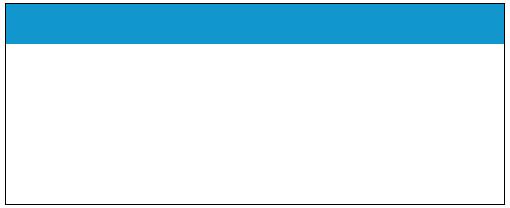
Setting Header
Header property helps to set the header for SfTreeNavigatorItem. Tree navigator item can be selected by clicking on its header.
<navigation:SfTreeNavigator>
<navigation:SfTreeNavigatorItem Header="WPF"/>
<navigation:SfTreeNavigatorItem Header="Silverlight"/>
<navigation:SfTreeNavigatorItem Header="Windows Phone"/>
<navigation:SfTreeNavigatorItem Header="WinRT"/>
<navigation:SfTreeNavigatorItem Header="Universal"/>
</navigation:SfTreeNavigator>SfTreeNavigator treeNavigator = new SfTreeNavigator();
treeNavigator.Items.Add(new SfTreeNavigatorItem () {
Header = "WPF" });
treeNavigator.Items.Add(new SfTreeNavigatorItem () {
Header = "Silverlight"});
treeNavigator.Items.Add(new SfTreeNavigatorItem () {
Header = "Windows Phone" });
treeNavigator.Items.Add(new SfTreeNavigatorItem () {
Header = "WinRT"});
treeNavigator.Items.Add(new SfTreeNavigatorItem () {
Header = "Universal"});Dim treeNavigator As New SfTreeNavigator()
treeNavigator.Items.Add(New SfTreeNavigatorItem() With {.Header = "WPF"})
treeNavigator.Items.Add(New SfTreeNavigatorItem() With {.Header = "Silverlight"})
treeNavigator.Items.Add(New SfTreeNavigatorItem() With {.Header = "Windows Phone"})
treeNavigator.Items.Add(New SfTreeNavigatorItem() With {.Header = "WinRT"})
treeNavigator.Items.Add(New SfTreeNavigatorItem() With {.Header = "Universal"})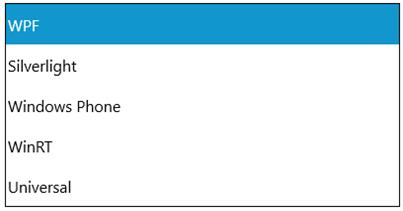
Adding SubItems
Items property helps to add sub items for SfTreeNavigatorItem. SfTreeNavigatorItem is an ItemsControl so that a collection of tree navigator items can be added to it. Sub items are viewable only after it is navigated to next level.
<navigation:SfTreeNavigator>
<navigation:SfTreeNavigatorItem Header="WPF">
<navigation:SfTreeNavigatorItem Header="Chart"/>
<navigation:SfTreeNavigatorItem Header="Grid"/>
<navigation:SfTreeNavigatorItem Header="Tools"/>
</navigation:SfTreeNavigatorItem>
<navigation:SfTreeNavigatorItem Header="Silverlight"/>
<navigation:SfTreeNavigatorItem Header="Windows Phone"/>
<navigation:SfTreeNavigatorItem Header="WinRT"/>
<navigation:SfTreeNavigatorItem Header="Universal"/>
</navigation:SfTreeNavigator>SfTreeNavigator treeNavigator = new SfTreeNavigator();
SfTreeNavigatorItem WPF = new SfTreeNavigatorItem () {
Header = "WPF" };
WPF.Items.Add(new SfTreeNavigatorItem () {
Header = "Chart" });
WPF.Items.Add(new SfTreeNavigatorItem () {
Header = "Grid" });
WPF.Items.Add(new SfTreeNavigatorItem () {
Header = "Tools" });
treeNavigator.Items.Add(WPF);
treeNavigator.Items.Add(new SfTreeNavigatorItem () {
Header = "Silverlight"});
treeNavigator.Items.Add(new SfTreeNavigatorItem () {
Header = "Windows Phone" });
treeNavigator.Items.Add(new SfTreeNavigatorItem () {
Header = "WinRT"});
treeNavigator.Items.Add(new SfTreeNavigatorItem () {
Header = "Universal"});Dim treeNavigator As New SfTreeNavigator()
Dim WPF As New SfTreeNavigatorItem() With {.Header = "WPF"}
WPF.Items.Add(New SfTreeNavigatorItem() With {.Header = "Chart"})
WPF.Items.Add(New SfTreeNavigatorItem() With {.Header = "Grid"})
WPF.Items.Add(New SfTreeNavigatorItem() With {.Header = "Tools"})
treeNavigator.Items.Add(WPF)
treeNavigator.Items.Add(New SfTreeNavigatorItem() With {.Header = "Silverlight"})
treeNavigator.Items.Add(New SfTreeNavigatorItem() With {.Header = "Windows Phone"})
treeNavigator.Items.Add(New SfTreeNavigatorItem() With {.Header = "WinRT"})
treeNavigator.Items.Add(New SfTreeNavigatorItem() With {.Header = "Universal"})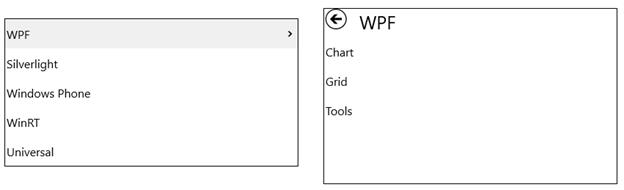
Using ItemsSource
Adding Items
SfTreeNavigator accepts any business object collection to be bound to its ItemsSource property.
1.Create a model
public class TreeModel : NotificationObject
{
public TreeModel()
{
Models = new ObservableCollection<TreeModel>();
}
private string header;
public string Header
{
get { return header; }
set
{
header = value;
RaisePropertyChanged("Header");
}
}
private ObservableCollection<TreeModel> models;
public ObservableCollection<TreeModel> Models
{
get { return models; }
set { models = value; }
}
}Public Class TreeModel
Inherits NotificationObject
Public Sub New()
Models = New ObservableCollection(Of TreeModel)()
End Sub
Private header_Renamed As String
Public Property Header() As String
Get
Return header_Renamed
End Get
Set(ByVal value As String)
header_Renamed = value
RaisePropertyChanged("Header")
End Set
End Property
Private models_Renamed As ObservableCollection(Of TreeModel)
Public Property Models() As ObservableCollection(Of TreeModel)
Get
Return models_Renamed
End Get
Set(ByVal value As ObservableCollection(Of TreeModel))
models_Renamed = value
End Set
End Property
End Class2.Create a collection of model
private List<TreeModel> models;
public List<TreeModel> Models
{
get { return models; }
set { models = value; }
}Private models_Renamed As List(Of TreeModel)
Public Property Models() As List(Of TreeModel)
Get
Return models_Renamed
End Get
Set(ByVal value As List(Of TreeModel))
models_Renamed = value
End Set
End Property3.Populate the collection
public TreeViewModel()
{
Models = new List<TreeModel>();
TreeModel win = new TreeModel() { Header = "WinRT (XAML)" };
TreeModel metroStudio = new TreeModel() { Header = "Metro Studio" };
TreeModel win_chart = new TreeModel() { Header = "Chart" };
TreeModel win_tools = new TreeModel() { Header = "Tools" };
win.Models.Add(win_chart);
win.Models.Add(win_tools);
Models.Add(win);
Models.Add(metroStudio);
}Public Sub New()
Models = New List(Of TreeModel)()
Dim win As New TreeModel() With {.Header = "WinRT (XAML)"}
Dim metroStudio As New TreeModel() With {.Header = "Metro Studio"}
Dim win_chart As New TreeModel() With {.Header = "Chart"}
Dim win_tools As New TreeModel() With {.Header = "Tools"}
win.Models.Add(win_chart)
win.Models.Add(win_tools)
Models.Add(win)
Models.Add(metroStudio)
End Sub4.Set the DataContext for control and bind the Models collection to ItemsSource property of SfTreeNavigator control
<navigation:SfTreeNavigator ItemsSource="{Binding Models}"/>TreeNavigator items need a template to render so SfTreeNavigator control is populated as follows:
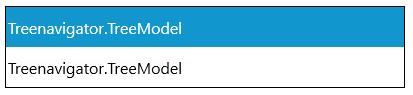
Setting Header for items
Header can be displayed by setting ItemTemplate. Setting DataTemplate does not allow to navigate to sub items.
<navigation:SfTreeNavigator ItemsSource="{Binding Models}">
<navigation:SfTreeNavigator.ItemTemplate>
<DataTemplate>
<TextBlock Text="{Binding Header}"/>
</DataTemplate>
</navigation:SfTreeNavigator.ItemTemplate>
</navigation:SfTreeNavigator>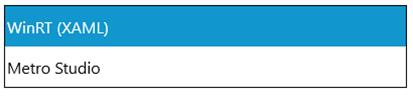
Adding SubItems
Sub-items can be viewed only if the item template is HierarchicalDataTemplate rather than DataTemplate. HierarchicalDataTemplate class is available in Syncfusion.UI.Xaml.Primitives namespace.
<Page xmlns:primitives="using:Syncfusion.UI.Xaml.Primitives"
xmlns:navigation="using:Syncfusion.UI.Xaml.Controls.Navigation">
<Page.DataContext>
<local:TreeViewModel/>
</Page.DataContext>
<Grid>
<navigation:SfTreeNavigator ItemsSource="{Binding Models}">
<navigation:SfTreeNavigator.ItemTemplate>
<primitives:HierarchicalDataTemplate ItemsSource="{Binding Models}">
<DataTemplate>
<TextBlock Text="{Binding Header}"/>
</DataTemplate>
</primitives:HierarchicalDataTemplate>
</navigation:SfTreeNavigator.ItemTemplate>
</navigation:SfTreeNavigator>
</Grid>
</Page>